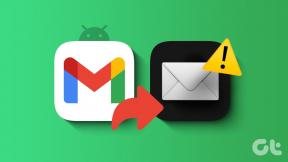გამორთეთ 3 წერტილიანი მენიუ HTC One X-ზე და რუქის მენიუში ამოცანების გადამრთველის ღილაკზე
Miscellanea / / February 10, 2022
როდესაც ვიყენებდი Samsung Galaxy S სმარტფონს, გავეცანი სამი რბილი ღილაკის მუშაობას - უკან, მთავარი და მენიუს ღილაკი. მას შემდეგ რაც მეორე დღეს HTC One X ვიყიდე, მასაც მოჰყვა სამი რბილი ღილაკი, მაგრამ, ჩემდა გასაკვირად, მესამე ღილაკი არ იყო განკუთვნილი მენიუს დასარეკად. უფრო მეტიც, ეს იყო ბოლო აპლიკაციებს შორის გადართვისთვის.
ხანგრძლივი გამოყენებისას მივხვდი, რომ ახალი აპლიკაციების უმეტესობას, რომლებიც ახლა მიჰყვება ICS ტენდენციას, აქვს სამი წერტილის მენიუს ღილაკი სადღაც აპში. ეკრანზე, მაგრამ აპებში, რომლებიც ჯერ არ განახლებულა, ტელეფონს აქვს სამი ღილაკიანი ზოლი ეკრანის ბოლოში გასახსნელად მენიუ.
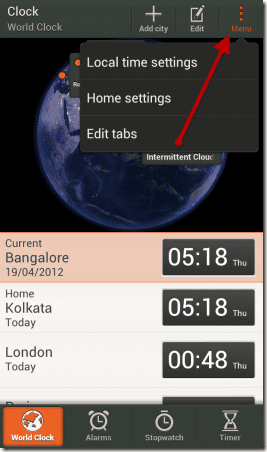
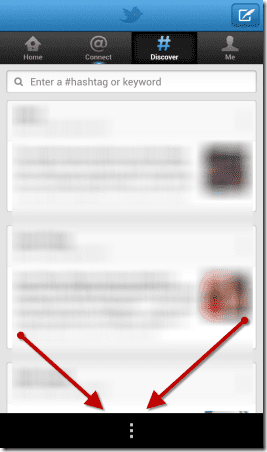
ზემოთ მოყვანილი პირველი სკრინშოტი არის ICS ოპტიმიზებული აპი ინტეგრირებული სამი წერტილის მენიუს ღილაკით. მეორე სკრინშოტი, მეორეს მხრივ, არის არა-ICS ოპტიმიზებული აპი, რომელსაც აქვს სისტემის სამი ღილაკის მენიუ ბოლოში. სისტემის გენერირებული სამი წერტილის ღილაკი იკავებს თქვენი ეკრანის 1/10-ს და ის ზოგჯერ შეიძლება ძალიან შემაშფოთებელი იყოს.
სწრაფი რჩევა: თუ გაინტერესებთ რა არის ახალი Android ICS-ში, ეს ანდროიდის დეველოპერების გვერდი
გთავაზობთ ღრმა შეხედულებებს იმის შესახებ, თუ რას წარმოადგენს ეს ახალი OS.თუმცა სამი წერტილის ღილაკების ინტეგრაცია თავიდანვე არ აწუხებს, მაგრამ როდესაც თამაშობთ სრულ ეკრანზე თამაშებს, ამ ღილაკმა შეიძლება ნამდვილად გაგაბრაზოთ. ასე რომ, დღეს მე გეტყვით, თუ როგორ შეგიძლიათ ამის გამოსწორება. რასაც ჩვენ გავაკეთებთ არის ის, რომ აპლიკაციის ბოლო კლავიშს გამოვიყენებთ მენიუს ღილაკზე და გამოვიყენებთ სახლის კლავიშს ხანგრძლივი დაჭერით ბოლო აპების გასაშვებად, როგორც ეს იყო წინა Android ვერსიებში.
თქვენ ასევე შეგიძლიათ შეცვალოთ მთავარი ღილაკის ხანგრძლივი დაჭერის მოქმედება მენიუს დასაწყებად და ბოლო აპლიკაციის ღილაკი ხელუხლებლად დატოვოთ, მაგრამ მე მირჩევნია პირველი მიდგომა.
ეს პროცესი გულისხმობს ტელეფონის დაყენებას, ასე რომ თქვენ გაფრთხილებთ!
3-წერტილიანი მენიუს დაფიქსირება
Ნაბიჯი 1:განბლოკეთ თქვენი HTC One X ჩამტვირთავი და დააინსტალირეთ ClockworkMod Recovery და დააინსტალირეთ ის. დააწკაპუნეთ ბმულებზე, რათა შეამოწმოთ ჩვენი სახელმძღვანელოები იმავეზე.
ნაბიჯი 2: როგორც კი დაასრულებთ ორივე ამოცანას, ჩამოტვირთეთ zip ფაილები ფლეშში. მათთვის, ვისაც სურს მენიუს ღილაკის დახატვა ბოლო აპლიკაციების softkey-ზე ჩამოტვირთეთ ეს ფაილი (MD5# 9D0655EFB315C206873C481805F5E3C7) და ვისაც სურს გამოიყენოს მთავარი ღილაკის ხანგრძლივი დაჭერა მენიუს დასარეკად, უნდა ამის ნაცვლად გადმოწერეთ ეს (MD5# B7D4C9F20F326A96B9E589C329207D8A).
განახლება: მომხმარებლისთვის 1.26/1.28 და მარაგი firmware, ჩამოტვირთეთ Aroma ინსტალერის შესწორება. გთხოვთ, უგულებელყოთ ზემოთ ჩამოტვირთული ბმულები და ამის ნაცვლად გამოიყენეთ ეს ფაილი.
ფაილების ჩამოტვირთვის შემდეგ, დააკავშირეთ თქვენი HTC One X კომპიუტერთან, დააინსტალირეთ მეხსიერება და გადაიტანეთ ფაილები SD ბარათის ძირეულ საქაღალდეში.
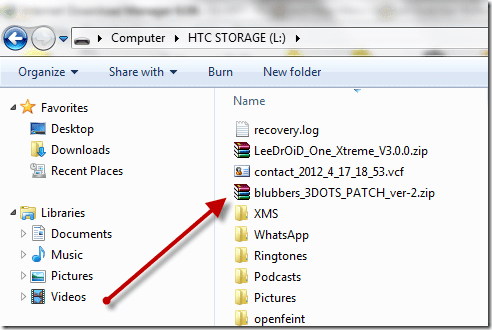
Შენიშვნა: არ გახსნათ ან შეცვალოთ zip ფაილი.
ნაბიჯი 3: გამორთეთ მობილური და ხელახლა ჩატვირთეთ აღდგენის დროს ხმის შემცირების + ჩართვის ღილაკების გამოყენებით და დაიწყეთ ClockworkMod Recovery (ამ პარამეტრს ნახავთ მხოლოდ მაშინ, როდესაც დააინსტალირებთ CWM-ის გამოყენებით ჩვენი rooting სახელმძღვანელოს მე-2 ნაწილი).
ნაბიჯი 4: ClockworkMod Recovery-ზე გადადით განყოფილებაში Install zip from SD card (მეორე ვარიანტი მთავარ ეკრანზე)—>აირჩიეთ zip SD ბარათიდან (პირველი ვარიანტი შემდეგ ეკრანზე). ახლა აირჩიეთ zip ფაილი, რომელიც დააკოპირეთ SD ბარათზე მე-2 საფეხურზე და გამოანათეთ.
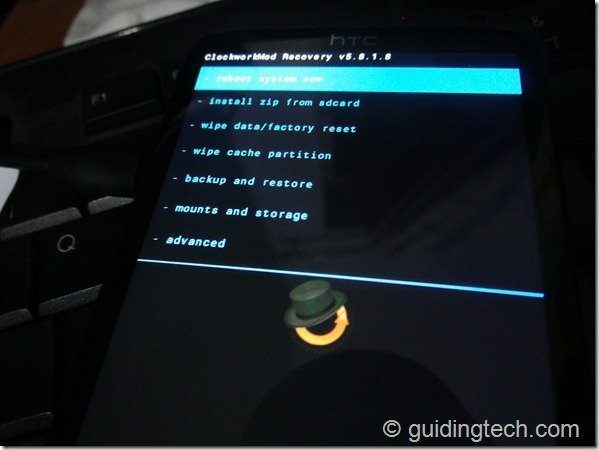

სულ ეს არის, ახლა გადატვირთეთ სისტემა და გამოიყენეთ თქვენი ტელეფონის ეკრანი ისე, როგორც ეს იყო განკუთვნილი. არ დაგავიწყდეთ გაგვიზიაროთ, როგორი გრძნობაა, როცა თამაშობთ თამაშებს და ათვალიერებთ აპებს მას შემდეგ, რაც მენიუს ახალი ღილაკი დააფიქსირდება თქვენს HTC One X-ზე.
( XDA-ს საშუალებით )
ბოლოს განახლდა 2022 წლის 03 თებერვალს
ზემოთ მოყვანილი სტატია შეიძლება შეიცავდეს შვილობილი ბმულებს, რომლებიც დაგეხმარებათ Guiding Tech-ის მხარდაჭერაში. თუმცა, ეს არ იმოქმედებს ჩვენს სარედაქციო მთლიანობაზე. შინაარსი რჩება მიუკერძოებელი და ავთენტური.